Kuinka muuttaa oletus Firefox-hakukonetta (viimeisin)

Jostain outosta ja ärsyttävästä syystä Bing on asetettu Firefox 4: n oletushakutoimittajaksi. Yleensä tämä ei olisi niin paha - jos sen muuttaminen olisi helppo tapa (Googlelle). Lisäksi Firefox 4: n yläosassa on kaksi syöttöruutua, osoitepalkki ja hakupalkki. Molemmat laatikot pystyvät suorittamaan hakuja, joten on vain hukkaantuvaa tilaa, jolla on molemmat. Nyt kun versio 12 on pois päältä, joillekin tämä on edelleen tilanne. Käsittelemme edellisessä artikkelissamme, kuinka työkaluriviä voidaan muokata ja päästä eroon hakupalkista. Tällä kertaa tarkastelemme kuinka pääosoitepalkin / -ruudun oletushakuntarjoajan vaihtamisen monimutkaisempi prosessi toimii.
Olet ehkä huomannut, että erityisen hakukentän avulla voit valita tarjoajien välillä. Sen avulla voit myös hallita hakukoneita ... Valitettavasti nämä muutokset vaikuttavat vain hakukenttään, ei Firefox 4 -osoiteruutua. Voit jopa mennä niin pitkälle, että poistat kaikki hakukoneet luettelosta paitsi mitä haluat käyttää, mutta Firefox käyttää silti oletusasetusta (Bing) kaikille hakutermeille, jotka on kirjoitettu pääosoitepalkkiin. Muutetaan se!
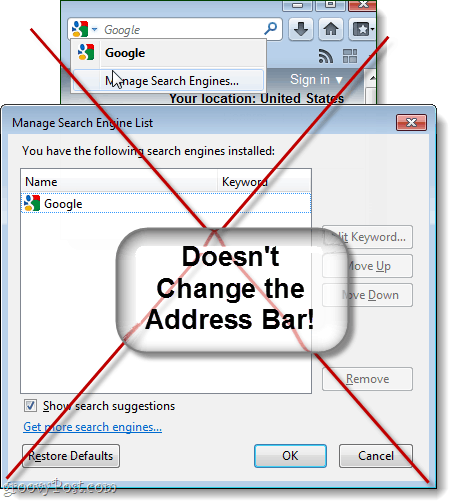
Vaihe 1
Tyyppi about: config Firefox-osoitepalkkiin. Tämä vie sinut konfiguroinnin varoitussivulle, jossa lukee “Tämä voi mitätöidä takuun. ” Ota tämä varoitusetiketti suolajyvän kanssa, koska Firefox ei ole takuuta. Tämä on kuitenkin Firefoxin edistyneemmät järjestelmäasetukset, joten älä sekoita asioita, ellet ole groovy-asiantuntija.
Näin sanottiin, Klikkaus "Olen varovainen, lupaan!-Painiketta.
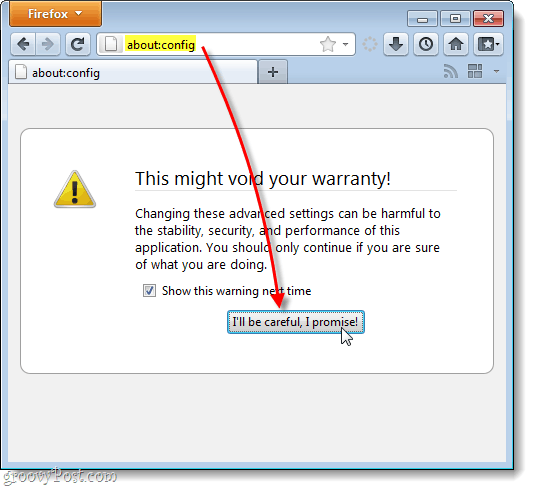
Vaihe 2
vuonna Filter laatikko, Tyyppi sisään keyword.URL
Preference Name -kohdassa avainsanan.URL tulee näkyviin. Oikealla painikkeella se ja valita Muuttaa.
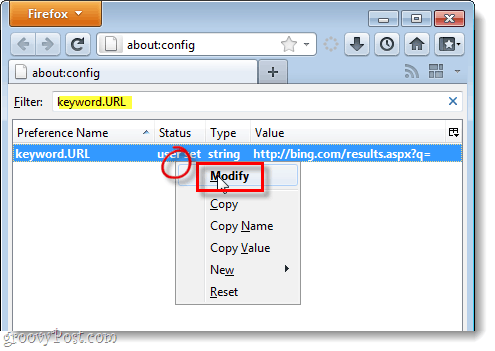
Vaihe 3
Oletus-URL on todennäköisesti Bing, poista se vain. Nyt sinun tarvitsee vain tehdä liitä seuraavassa URL- joka vastaa hakukonetta, jota haluat palkin käyttävän.
Google Search: http://www.google.com/search?ie=utf-8&oe=utf-8&q= Bing Search: http://www.bing.com/results.aspx?q= Yahoo! Search: http://search.yahoo.com/search?p=
Voit käyttää myös valitsemasi mukautettua hakukonetta. Sinun on vain saatava oikea URL-koodi sille.
Kun olet kirjoittanut Klikkaus ja kunnossa nappi.
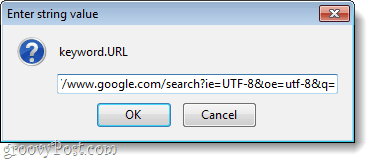
Tehty!
Muutosten pitäisi tulla voimaan heti, jotta testataan ne avata uusi ikkuna (Ctrl + N) ja kirjoita hakulause osoiteriville. Jos se suorittaa haun määrittämäsi hakukoneella, voit sulkea about: config ikkuna ja kutsu sitä groovyksi. Nyt käytät haluamaasi hakukonetta, eikä oletuksena häiritse sinua.
Esimerkissäni vaihtoin Firefox 4: n oletushaun tarjoajaksi Google. Bingillä on käyttötarkoituksensa, mutta mielestäni sitä ei vain verrata Googleen nopeiden, osuvien hakutulosten kannalta.
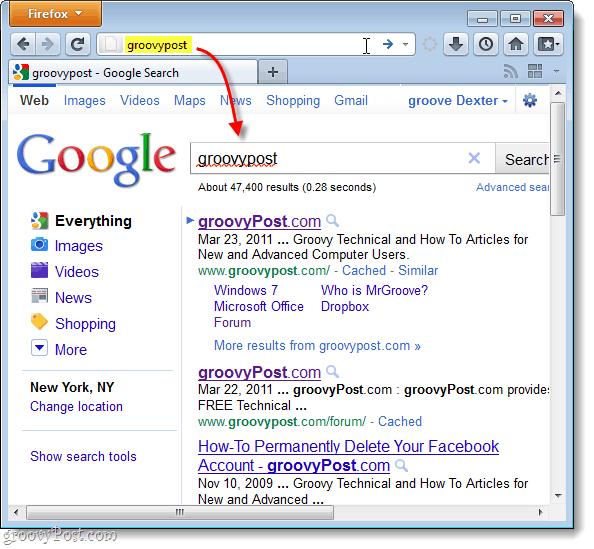









![Muuta Firefoxin oletuslatauskansiota [ohjeet]](/images/firefox/change-firefox-default-download-folder-how-to.png)
Jätä kommentti